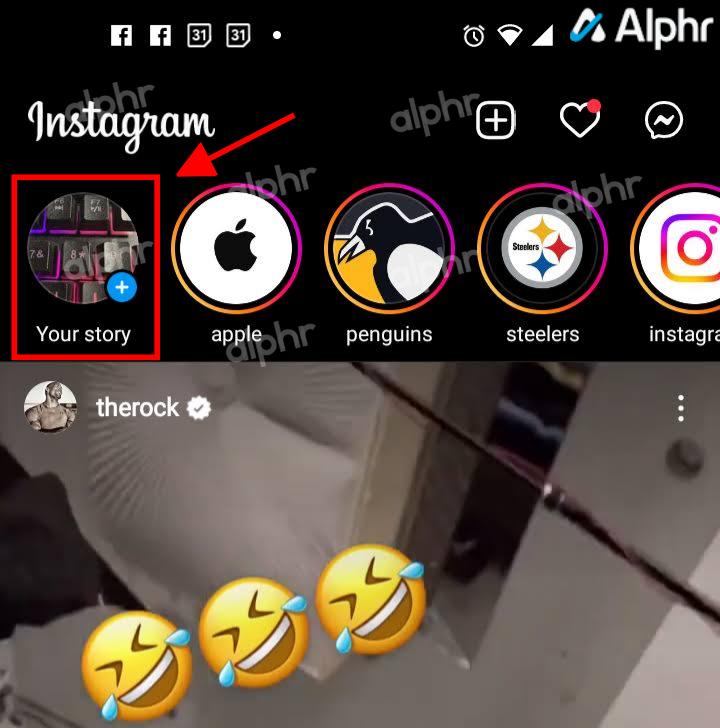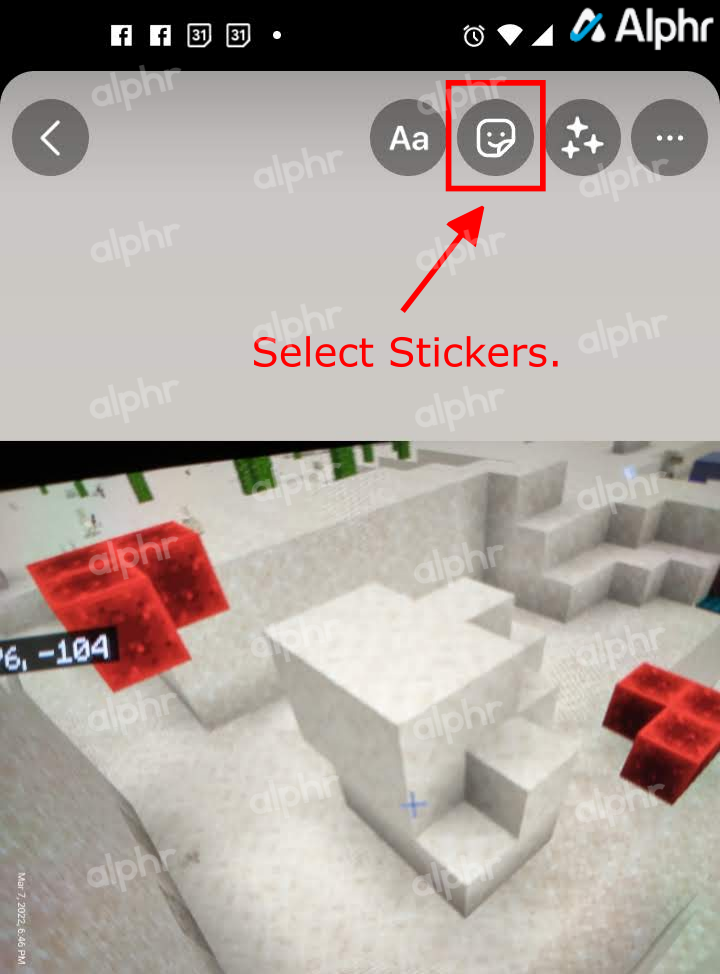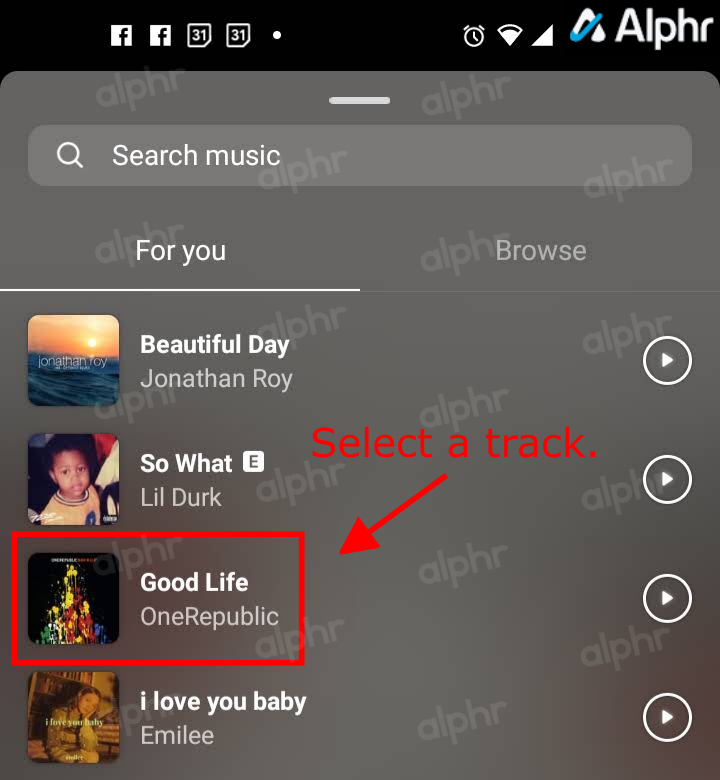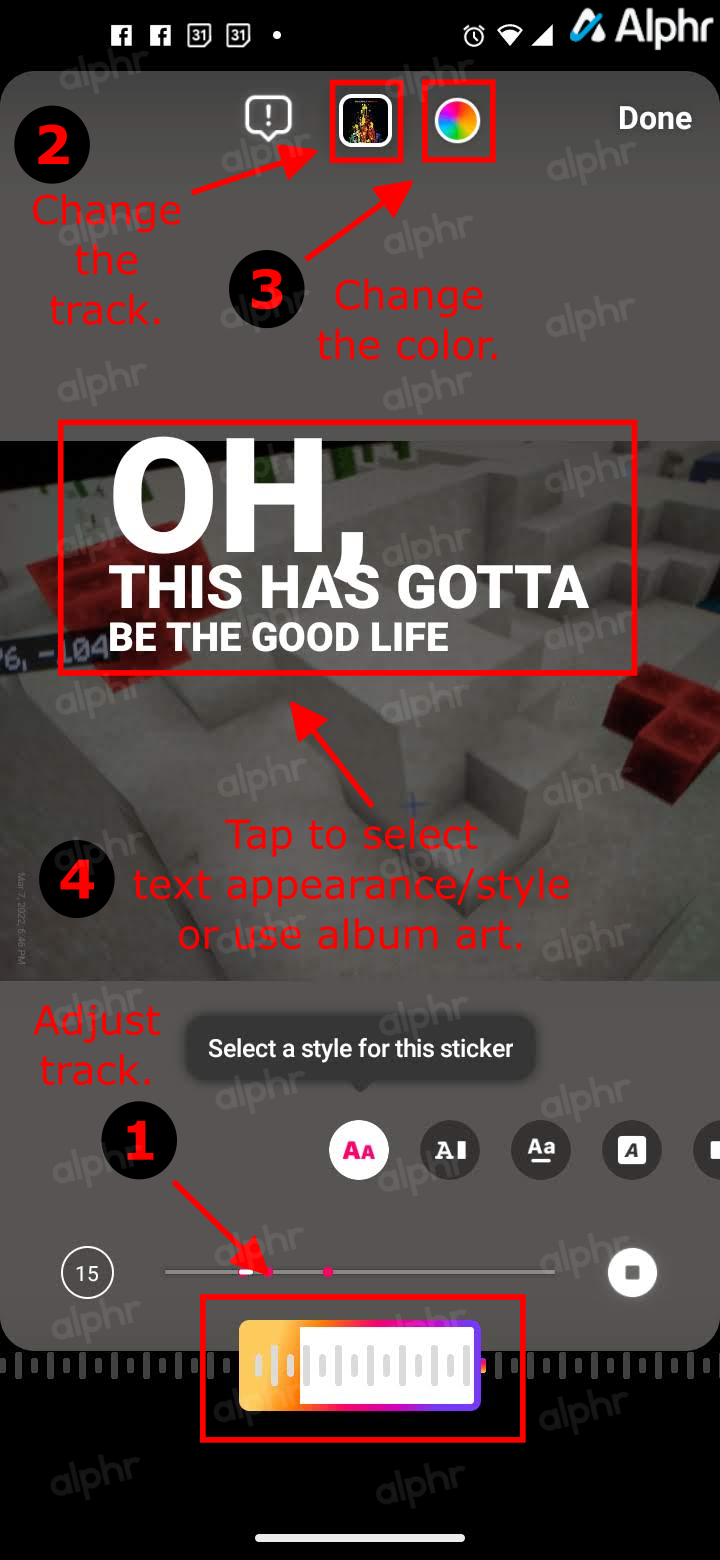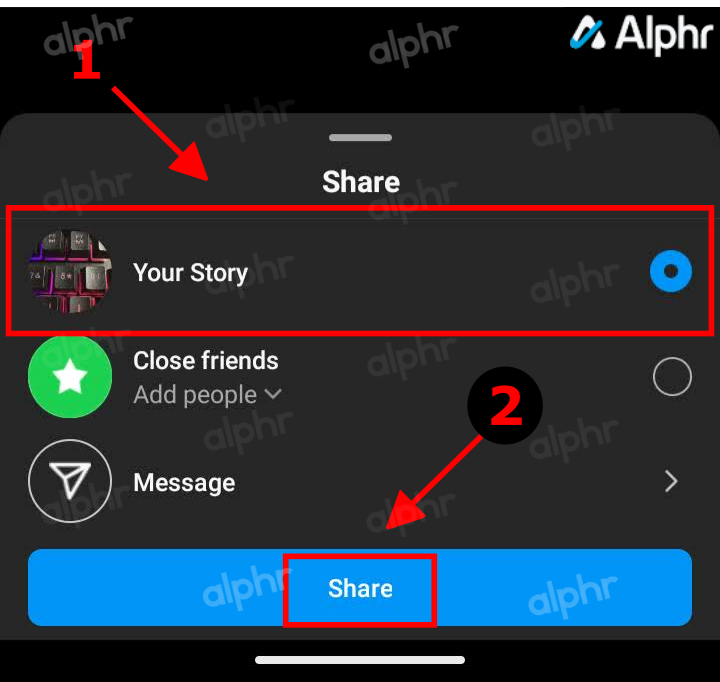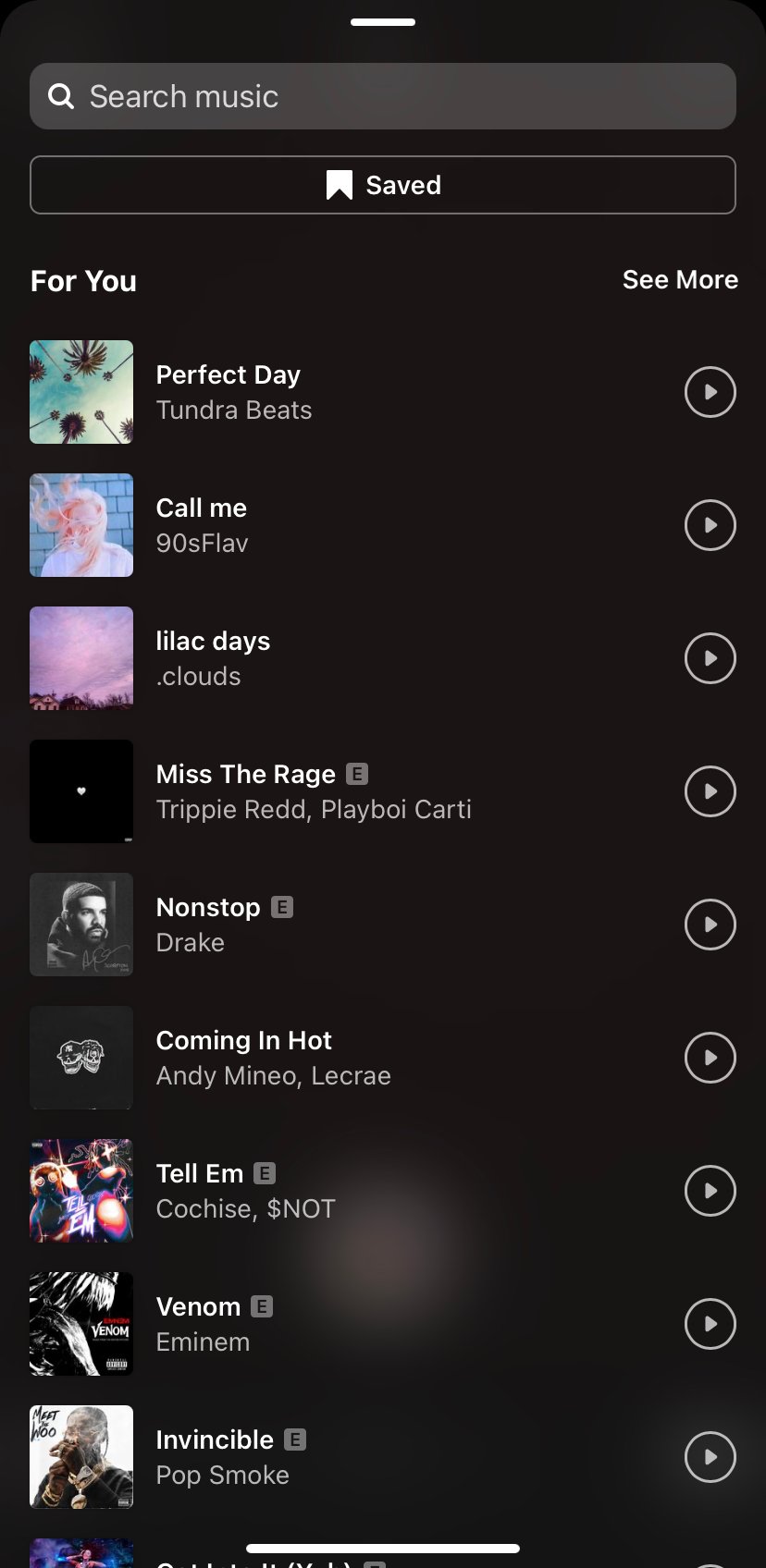Как добавить музыку в историю, публикацию или ролик Instagram
Instagram имеет множество полезных функций; Одна из самых популярных — возможность добавлять музыку непосредственно в истории, публикации и ролики. Instagram предлагает обширный выбор мелодий из своей музыкальной библиотеки и возможность импортировать песни из других сервисов потоковой передачи музыки, таких как Spotify.
Instagram ежедневно добавляет новые мелодии в свою музыкальную библиотеку. Если вам интересны плюсы и минусы добавления музыки в ваш контент в Instagram, эта статья научит вас всему, что вам нужно о добавлении музыки в вашу историю или публикацию в Instagram. Вы также увидите некоторые распространенные вопросы и заблуждения относительно музыки в Instagram. Давайте начнем.
Программы для Windows, мобильные приложения, игры - ВСЁ БЕСПЛАТНО, в нашем закрытом телеграмм канале - Подписывайтесь:)
Как добавить музыку в историю Instagram на Android/iOS/iPhone
Неважно, iPhone у вас или устройство Android, главное, чтобы Instagram был обновлен до последней версии. Процесс добавления музыки в Instagram одинаков для обоих.
Примечание: Этот метод требует, чтобы тексты песен или обложки альбомов отображались в вашей истории, но вы можете изменить их размер по своему вкусу. Кроме того, вы можете легально использовать музыкальные клипы премиум-класса из библиотеки Instagram (используется Facebook Sound Collection).
Вот как это делается.
- Откройте Инстаграм приложение, затем нажмите Ваша история в верхнем левом углу.

- Перейдите к добавлению истории. Удерживайте первое изображение/видео, затем нажимайте на каждое дополнительное изображение, которое хотите добавить/удалить. Нажмите на Следующий когда закончите.

- Выберите стиль для своей истории, который включает в себя Макет для коллажа Истории или Отдельный чтобы сделать каждое изображение/видео новым сегментом. Выбор «Разделить» требует редактирования каждого сегмента.

- Нажмите на значок наклейки в верхней части экрана.

- Выберите Музыкальная наклейка. Вы можете использовать панель поиска вверху, чтобы перейти непосредственно к нужному варианту.

- Instagram отображает рекомендуемые песни, а также различные категории, из которых вы можете выбирать. Нажмите на соседний значок «Воспроизвести», чтобы просмотреть каждый трек.

- Нажмите на песню, чтобы добавить ее в публикацию или историю.

- Отрегулируйте ползунок внизу, чтобы выбрать положение песни. Вы увидите текст во время слайда. Вы также можете изменить цвет/внешний вид/стиль музыки и текста или использовать обложку альбома.

- Нажмите «Готово», когда закончите процесс редактирования.

- Изменяйте размер, вращайте или перемещайте тексты песен (или обложки альбомов) на экране, удерживая их и перемещая, сдвигая или поворачивая.

- Если вы выбрали «Раздельный» для макета на шаге 3 выше, вам необходимо редактировать каждый сегмент истории отдельно, нажав на него. У каждого из них есть музыка (при желании) при автозапуске.

- Нажмите «Далее», когда вы закончите редактирование своей истории.

- Выбирать Ваша история внизу, чтобы опубликовать его в своей истории в Instagram.

Когда ваши подписчики открывают вашу историю в Instagram, добавленная вами песня автоматически воспроизводится для каждого отредактированного вами сегмента. Если они хотят увидеть, какая песня играет, они могут нажать на название под вашим именем, и песня появится на другой вкладке.
Как добавить музыку в ролик Instagram
Instagram выпустил функцию Reels в августе 2020 года. Поскольку это новая опция, Reels являются одним из самых простых способов публикации контента в Instagram, включая музыку. Чтобы добавить музыку на барабан, выполните следующие действия.
- Нажмите на + войдите в правом верхнем углу главной страницы Instagram.

- Слайд и выделение Катушки внизу страницы.

- Выберите Музыка значок слева.

- Выберите музыкальную дорожку, которую хотите добавить на барабан.

- Отрегулируйте ползунок в нижней части экрана. Выберите часть песни, которую вы используете для барабана.

Если вы забыли добавить музыку перед записью ролика, не волнуйтесь. Instagram позволяет добавлять музыку до или после записи ролика.
Как добавить музыку в публикацию в Instagram с помощью сторонних приложений
Instagram не позволяет добавлять музыку непосредственно в ваши публикации в Instagram. Вы можете добавлять музыку только в свои истории и ролики Instagram. Даже если вы добавите музыку к видео, снятому в вашей истории, и загрузите его, оно загрузится без песни.
Если вы хотите прикрепить песню к видео и загрузить ее в Instagram как публикацию, вам необходимо предварительно отредактировать видео. Существует множество бесплатных приложений и программ для редактирования видео, которые позволяют добавлять музыку к вашим видео. Когда закончите, вы можете загрузить видео в свою ленту Instagram. Одно из самых многофункциональных и удобных бесплатных приложений для редактирования видео — InShot. Вы также можете использовать песни, плейлисты и альбомы из Спотифай.
Как добавить аудио/музыку в сообщения Instagram с помощью InShot
- Откройте Приложение InShot и нажмите на Кнопка видео.

- Выберите из списка видео, к которому хотите добавить звук.

- Нажмите на МУЗЫКА кнопка в левом нижнем углу.

- Нажмите на Треки чтобы открыть музыкальное меню.

- Чтобы добавить избранный трек, выберите значок ПРЕДЛАГАЕМЫЕ вкладку, затем просмотрите и выберите одну из категорий, например Влог, Настроение, бьется, и т. д.

- Выберите песню для предварительного просмотра. Затем нажмите на значок загрузки или ИСПОЛЬЗОВАТЬ чтобы добавить его в свое видео.

- Выберите Моя музыка вкладка в навигационном меню под видео, чтобы добавить свою музыку.

- Найдите и выберите любую песню, чтобы просмотреть ее, затем нажмите ИСПОЛЬЗОВАТЬ чтобы добавить его в свое видео. Будьте осторожны с материалами, защищенными авторскими правами.

- Чтобы добавить звуковые эффекты, нажмите на значок ЭФФЕКТЫ вкладку, затем выберите категорию.

- Выберите дорожку эффекта, чтобы просмотреть ее, затем нажмите ИСПОЛЬЗОВАТЬ чтобы добавить его в свое видео. Все звуки во вкладке ЭФФЕКТЫ не защищены авторскими правами.

- Чтобы изменить время, затухание или другие настройки, связанные со звуком, коснитесь значка полоса трека для правильного названия аудио. Просто коснитесь его. Вы увидите, что на концах появятся белые маркеры.

- Удерживайте начало или конец белый маркер. Переместите/отрегулируйте начальную позицию звуковой дорожки (всегда начиная с начала дорожки) в соответствии с видео. Вы также можете отрегулировать конечное положение (оно всегда отсекает остаток).

Для расширенного редактирования перейдите к следующему шагу. В противном случае перейдите к шагу 16.
- Пока аудиодорожка выбрана (отображается белыми маркерами), нажмите РЕДАКТИРОВАТЬ.

- Сдвиньте фиолетовые точечные маркеры (слева и справа), чтобы обрезать звук по своему усмотрению, например, обрезать его так, чтобы он начинался с отметки 3,7 секунды, а не начала и окончания дорожки на отметке 19,4 секунды. Предварительный просмотр продолжает воспроизводиться по мере редактирования.

- Нажмите на галочка после завершения настройки резки, уровня громкости и затухания.

- Приложение возвращается к экрану редактирования аудио дорожки. Нажмите на играть икона для предварительного просмотра ваших изменений.

- При необходимости вы можете повторно отредактировать дорожку, коснувшись панели дорожки аудио и выбрав РЕДАКТИРОВАТЬ.

- Если вам не нужно повторно редактировать трек, вы можете добавить больше ТРЕКОВ, ЭФФЕКТОВ или даже ЗАПИСАТЬ свои собственные звуки.

- Вы можете отрегулировать общую громкость видео, нажав ОБЪЕМ.

- Нажмите на галочка чтобы сохранить все изменения.

- Когда вы будете удовлетворены окончательными изменениями, нажмите СОХРАНЯТЬ в правом верхнем углу.

- Подтвердите свое разрешение, частоту кадров и размер, затем нажмите СОХРАНЯТЬ еще раз.

- Теперь ваш аудио-/видеофайл сохранен и отмечен галочкой в зеленом кружке. Вы можете (A) нажать на значок галочки, чтобы просмотреть сведения о местоположении, (B) воспроизвести видео из миниатюры вверху или (C) напрямую поделиться видео в Instagram.

Как добавить аудио/музыку в сообщения Instagram с помощью Spotify
Вы также можете добавлять музыку в публикации Instagram из Spotify, будь то песня, альбом или целый плейлист. Опять же, этот метод идентичен для устройств iPhone и Android. Вот как это делается:
- Откройте свой Спотифай приложение.

- Выберите песню, альбом или плейлист, который вы хотите добавить в Instagram.

- Нажмите на три точки справа от названия песни.

- Прокрутите вниз и нажмите Делиться.

- Кран Истории Инстаграм.

Ваша история откроется с предварительно загруженной песней, и вы сможете внести любые дополнительные изменения. Когда вы закончите доводить видео до совершенства, опубликуйте его в своей истории. Если у ваших подписчиков есть учетные записи Spotify, они могут открыть песню на Spotify.
Примечание: возникла проблема с добавлением песен Spotify в Instagram, но недавнее обновление устранило эту ошибку. Убедитесь, что ваше приложение Instagram обновлено.
Как добавить музыку в пост в Instagram «по-старому»
Добавление песен в историю Instagram «старым способом» означает, как люди добавляли мелодии до того, как Instagram представил функцию музыки. Вот как это делается:
- Начните воспроизводить песню, которую хотите опубликовать. Это может быть любая песня из библиотеки вашего телефона или приложение для потоковой передачи музыки.

- Перейти к Инстаграм и открой свой История пока песня все еще играет в фоновом режиме.

- Начните снимать свою историю, нажав кнопку кнопка записи.

- Внесите необходимые изменения в Историю. Опубликуйте это, нажав Ваша история в левом нижнем углу.

Программы для Windows, мобильные приложения, игры - ВСЁ БЕСПЛАТНО, в нашем закрытом телеграмм канале - Подписывайтесь:)
Когда вы воспроизводите свою историю, вы сможете услышать песню на заднем плане. Что хорошо в этом методе, так это то, что у вас нет ограничения по времени в 15 секунд. Вы можете записать столько историй, сколько захотите.
Дополнительные часто задаваемые вопросы
Если мы не ответили на все ваши вопросы о музыке в Instagram выше, продолжайте читать!
Как открыть песни Spotify из историй?
Поделившись определенной песней из Spotify, вы сможете открыть ее из своего Instagram. Эта опция также доступна для ваших подписчиков, которым может быть интересна только что опубликованная вами песня.
Чтобы открыть Spotify из Instagram, вам необходимо:
- Откройте свою историю.

- Нажмите на Играть на Spotify вариант под вашим именем.

- Кран Откройте Спотифай.

Песня сразу откроется на вашем Spotify. Имейте в виду, что для того, чтобы это работало, вам необходимо войти в свою учетную запись.
Примечание: Пользователи Instagram без учетной записи Spotify не смогут этого сделать.
Добавьте свои любимые мелодии в свою историю в Instagram
Теперь вы знаете, как добавить музыку к фотографиям и видео в историях Instagram. Учитывая различные музыкальные приложения, которые вы можете использовать для добавления своих любимых мелодий, нет предела! Добавление музыки — отличный способ повысить вашу вовлеченность в социальных сетях.
Вы когда-нибудь добавляли песню в свой Instagram? Использовали ли вы какие-либо методы, описанные в этом руководстве? Оставьте комментарий в разделе ниже.